
Om du använder Windows kanske du redan vet att operativsystemet samlar in data från din enhet och skickar den till Microsoft. Denna sak görs för att förbättra funktionaliteten i operativsystemet. Men vet du att varje app du installerar från Microsoft Stores samlar in din användningsdata tyst?
Termen “Application Telemetry” spårar anonym användning av specifika Windows-systemkomponenter efter applikation. Den här mekanismen, Windows 10 och Windows 11, samlar din appanvändningsdata.
Appanvändningsdata som operativsystemet samlar in kommer att ha en del viktig information som du sannolikt kommer att dölja. Applikationstelemetri samlar information om appanvändning som hur länge du använder en specifik app, vilka fel du får och hur du använder appen.
Detta görs för att förbättra appens kompatibilitet med operativsystemet, och dessa data skickas ibland till apputvecklare för att förbättra sina appar. Även om det inte är något fel i att dela information om appanvändning, kanske du vill sluta skicka anonym data till Microsoft om du använder känsliga appar.
Nedan har vi delat de två bästa sätten att stänga av programtelemetri i Windows 11. Dessutom, om du är någon som ger integritet högsta prioritet, kanske du vill inaktivera programtelemetri helt i Windows 11. Låt oss kolla in det.
1) Stäng av Application Telemetry med hjälp av Local Group Policy Editor
Den här metoden kommer att använda den lokala grupprincipredigeraren för att inaktivera applikationens telemetri. Följ några av de enkla stegen som vi har delat nedan för att stänga av programtelemetri i Windows 11.
1. Klicka först på Windows 11-sökningen och skriv i Local Group Policy Editor. Öppna sedan den lokala grupprincipredigeraren från listan över matchande resultat.
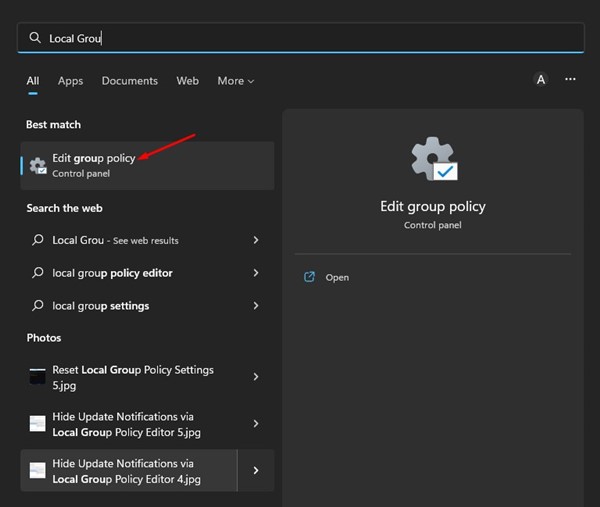
2. I den lokala grupprincipredigeraren navigerar du till följande sökväg:
Computer Configuration > Administrative Templates > Windows Components > Application Compatibility
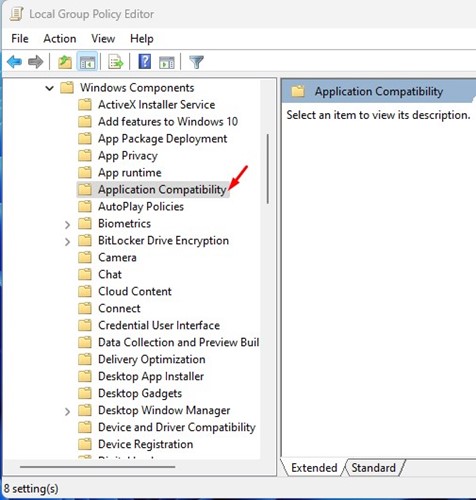
3. Dubbelklicka på policyn Stäng av programtelemetri på höger sida.
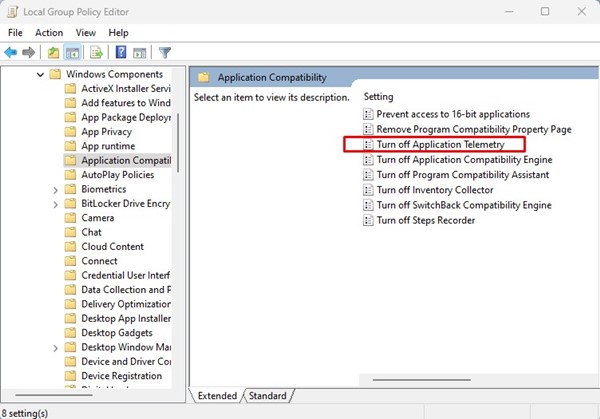
4. Välj sedan Aktiverad i fönstret Stäng av programtelemetri och klicka på knappen Verkställ.
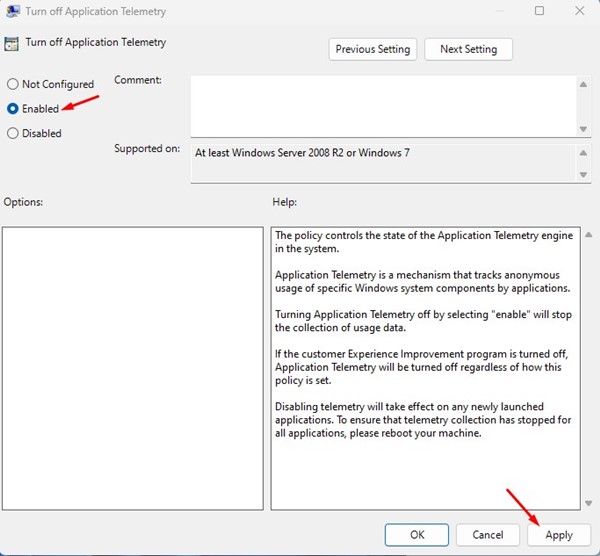
5. Om du vill aktivera programtelemetri igen, välj Ej konfigurerad eller Inaktiverad i steget ovan.
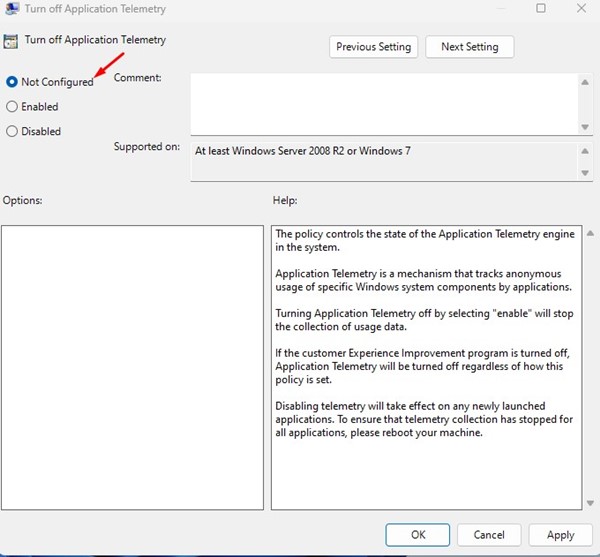
Det är allt! Du kan inaktivera programtelemetri på Windows 11 via den lokala grupppolicyredigeraren.
2) Inaktivera Application Telemetri i Windows 11 via Registereditorn
Den här metoden kommer att använda registerredigeraren i Windows 11 för att inaktivera Application Telemetri. Här är några av de enkla stegen du behöver följa.
1. Klicka först på Windows 11-sökningen och skriv Registereditorn. Öppna sedan Registereditorn från listan över matchande resultat.
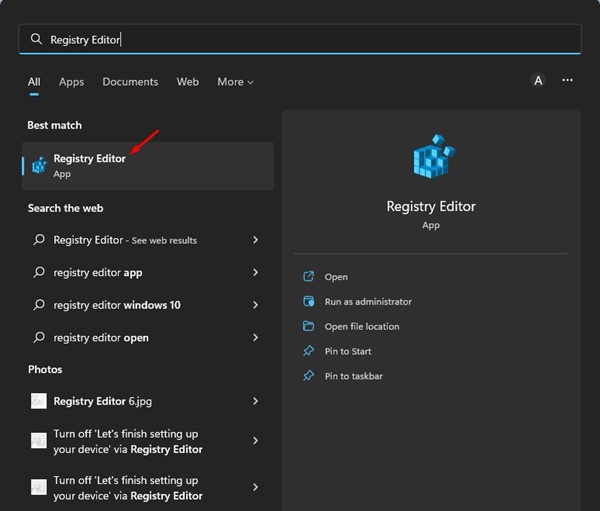
2. Navigera till följande sökväg i Registereditorn:
HKEY_LOCAL_MACHINE\SOFTWARE\Policies\Microsoft\Windows
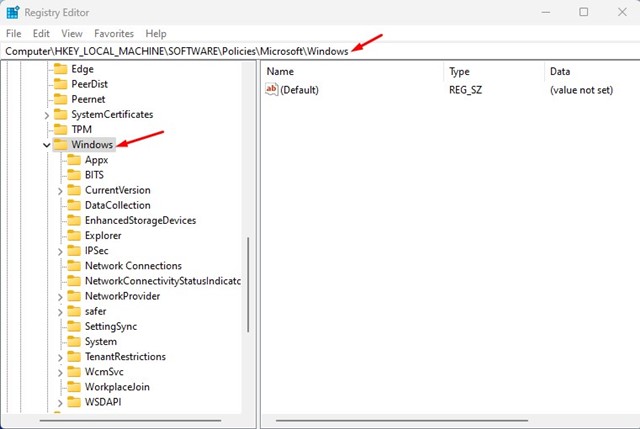
3. Högerklicka på Windows-mappen och välj Ny > Nyckel.
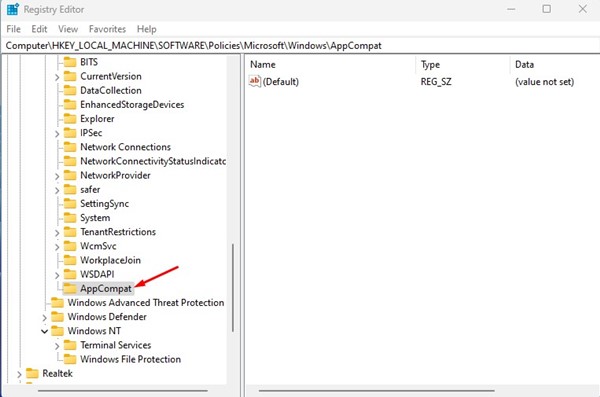
5. Högerklicka nu på AppCompat och välj Nytt > DWORD-värde (32-bitars).
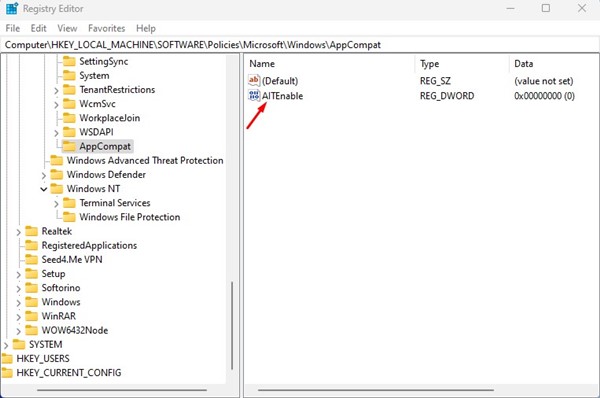
7. Detta kommer att inaktivera applikationstelemetri i Windows 11. Om du vill aktivera applikationstelemetri, ta bort AITEnable DWORD-nyckeln i steget ovan.
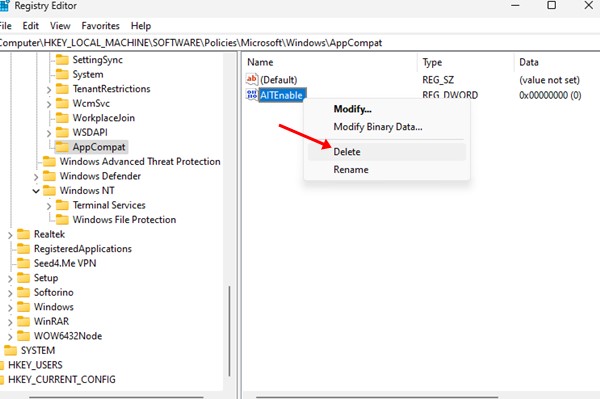
Det är allt! Du kan inaktivera programtelemetri i Windows 11 via Registereditorn.
Ovanstående två metoder hjälper dig att helt inaktivera datainsamlingsfunktionen på din Windows 11-dator. Om du bryr dig om din integritet bör du inaktivera Application Telemetry på Windows 11. Om du behöver mer hjälp med Application Telemetry, låt oss veta i kommentarerna nedan.